Решения для записи экрана, не работающей на устройствах iOS
Кто-нибудь может сказать мне, что не так с моим iPhone? С тех пор, как я обновил свой iPhone до iOS 13, функция записи экрана перестала работать должным образом. Каждый раз, когда я пытаюсь записать свой экран, он просто внезапно прекращает запись. Как я могу исправить эту проблему?
Как и выше, мы получили очень много похожих жалоб от пользователей iOS, которые спрашивают, есть ли способ решить эту проблему на устройствах iOS.
Чтобы помочь вам в этом, этот пост предложит вам несколько методов устранения неполадок о том, как исправить запись экрана не работает в iOS 14/13/12/11.
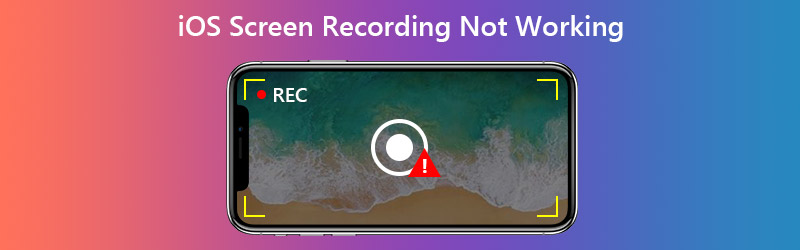

Часть 1. Как исправить неработающую запись экрана iOS?
Прежде чем приступить к устранению неполадок, давайте проясним одну вещь - не все на вашем iPhone / iPad можно записать. Например, вы не можете записывать контент с авторским правом. Итак, если вы не можете использовать устройство записи экрана в определенном приложении, возможно, приложение фактически не поддерживает устройства записи экрана из-за защиты авторских прав. В этом случае запись действий на экране непосредственно с вашего устройства iOS не будет работать.
Если вы столкнулись с другими проблемами, попробуйте решения, указанные ниже.
1. Добавьте средство записи экрана в Центр управления
Если вы не можете найти программу записи экрана на своем iPhone / iPad, вам необходимо добавить ее в Центр управления.
Шаг 1. Перейти к Настройки, Центр управления, Настройка элементов управления на вашем iPhone. Находить Запись экрана и добавьте его в Центр управления.

Шаг 2. Затем перейдите в Центр управления. Для новой системы iOS, такой как iOS 14/13, просто откройте скрытое меню в правом верхнем углу. Что касается некоторых старых версий iOS, пользователям может потребоваться получить Центр управления, прокрутив меню вверх. Найди Запись в Центре управления, включите его, и вы сможете запись экрана на вашем iPhone.

2. Включите звук микрофона.
На самом деле это довольно легко исправить. Первое, что вам следует проверить, это включить микрофон перед началом записи. Просто нажмите и удерживайте Запись в Центре управления и коснитесь значка Микрофон значок, чтобы он стал красным, как на картинке выше. Теперь вы можете записывать видео своим голосом.
3. Проверьте ограничения содержания.
Если значок записи в Центре управления неактивен, это может быть запрещено вашим iPhone. Пожалуйста, следуйте инструкциям ниже.
Шаг 1. Перейти к Настройки, Экранное время, Контент, Ограничения конфиденциальности, Ограничения контента.

Шаг 2. найти Запись экрана в Игровой центр. потом Позволять Запись экрана и выход из настроек.

4. Отключите режим низкого энергопотребления.
Если вы получили сообщение о том, что запись экрана не удалось сохранить, возможно, это связано с тем, что вы включили режим низкого энергопотребления. Чтобы выключить, просто найдите Аккумулятор в настройках и коснитесь ползунка рядом с Режим низкого энергопотребления.
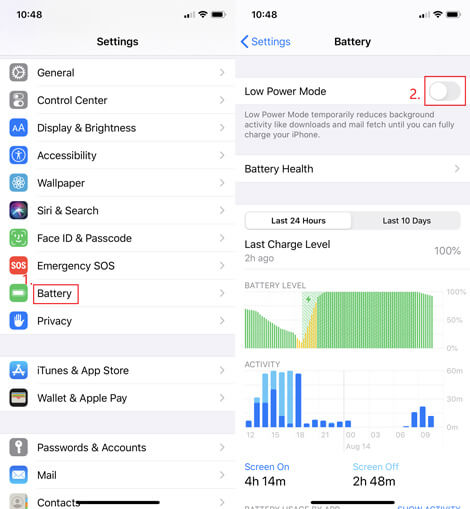
5. Проверьте хранилище iPhone / iPad.
Если вы обнаружите, что ваши записи не могут быть сохранены в Фото, возможно, на вашем iPhone не хватает памяти. Идти к Настройки, Общие, Хранилище iPhone / iPad чтобы проверить, нет ли на вашем устройстве iOS свободного места. Если это так, вы можете выгрузить неиспользуемые приложения на свой iPhone или очистить кеш некоторых приложений, занимающих много места.
6. Перезагрузите устройство.
Если вы не можете найти причину, по которой ваш экранный диктофон внезапно прекращает запись, вы можете попробовать перезагрузить iPhone. Чтобы выключить iPhone SE (1-го поколения), 5 или более ранней версии, просто нажмите и удерживайте кнопку верх кнопка. Для пользователей iPhone SE (2-го поколения), 8, 7 или 6 нажмите и удерживайте кнопку сторона кнопку, чтобы выключить iPhone. Что касается iPhone X или 11, вам нужно нажать и удерживать либо объем кнопка и сторона кнопку одновременно. Подождите 30 секунд, а затем снова включите устройство.
7. Сбросить все настройки
Если ни один из вышеперечисленных методов не помогает, попробуйте сбросить все настройки устройства. Не волнуйся. Ваши данные не будут удалены. Но вы должны знать, что он сотрет ваши пароли Wi-Fi, VPN и некоторые другие вещи, связанные с настройками. Перейдите к Настройки, Общие, Сброс, Сброс всех настроек.
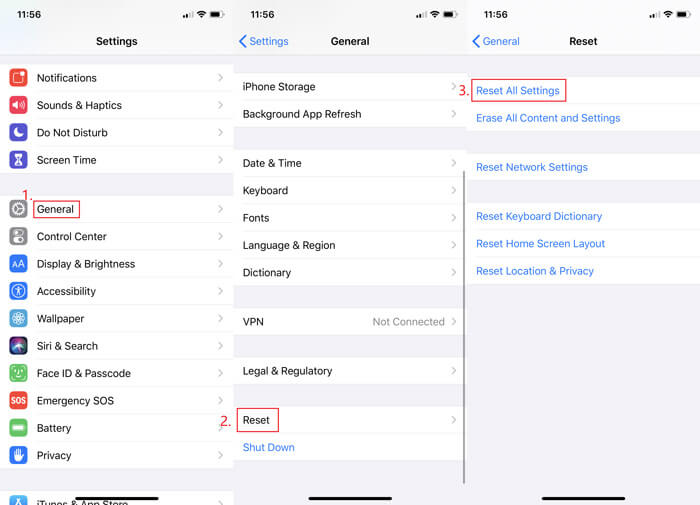
8. Обновите версию iOS.
На самом деле, мы не рекомендуем вам использовать этот способ для решения проблемы с записью экрана, если вы не готовы рисковать. Потому что, как только вы обновите свою версию iOS, вы никогда не сможете вернуться к старой.
9. Зеркальное копирование вашего устройства на компьютер
Если вы не хотите сбрасывать настройки или обновлять iOS, вы можете зеркало вашего iPhone на ПК или Mac и запишите экран iPhone на свой компьютер с помощью Vidmore Screen Recorder.

Это самый мощный экранный рекордер, который может не только захватывать экран вашего компьютера, но и помогать вам записывать все, что вы хотите, на вашем устройстве iOS, даже включая видео или музыку, которые трудно записать на вашем iPhone. Таким образом, вы не столкнетесь с риском потери ценных данных и поломки устройства.
- Запишите любую активность экрана на экране Windows или Mac.
- С легкостью снимайте HD / UHD-видео, потоковое воспроизведение музыки, 2D / 3D-игры и веб-камеру.
- Экспортируйте множество выходных форматов, таких как MP4, MKV, WMV и GIF.
- Делайте скриншоты и добавляйте рисунки в реальном времени по своему усмотрению.
- Поддержка Windows 10 / 8.1 / 8/7 и Mac OS X 10.10 или выше.

Часть 2. Часто задаваемые вопросы о том, что запись экрана iOS не работает
Q1: Куда делась моя запись экрана?
Запись будет сохранена на вашем Фотографии автоматически.
Q2: Есть ли ограничение по времени записи экрана?
Нет, нет. Вы можете записать столько записей, сколько захотите, без ограничения по времени. Просто убедитесь, что у вас достаточно места для их хранения.
Q3: Что такое зеркальное отображение экрана?
Зеркальное отображение экрана может помочь вам без проводов отображать экран вашего iPhone на других устройствах, таких как компьютер, телевизор и т. Д.
Вывод
Вы решили проблему Запись экрана iOS не работает? Если у вас остались вопросы, свяжитесь с нами. Мы ответим вам в ближайшее время.


